Viskas apie „iOS 26“

„Apple“ pristatė „iOS 26“ – svarbų atnaujinimą su visiškai nauju matinio stiklo dizainu, išmanesne patirtimi ir patobulinimais pažįstamose programėlėse.
Kad vietinę paskyrą paverstų administracine paskyra, administratorius turės atlikti pakeitimą. Be administratoriaus pagalbos nieko negalite padaryti, kad atliktumėte reikšmingus pakeitimus.
Pakeitę paskyrą į administracinę, galėsite visiškai valdyti sistemą, atlikti sudėtingesnes užduotis, įdiegti naujas programas ir pan. Tai didžiulis standartinės paskyros pakeitimas į labiau ribojančią paskyrą. Norint gauti administratoriaus teises, reikės atlikti šiuos veiksmus.
Paprasčiausias būdas pakeisti paskyros tipą yra nustatymuose . Greitas būdas patekti į nustatymus yra paspaudus „ Windows“ ir „I“ klavišus . Kai būsite skiltyje „Nustatymai“, eikite į Paskyros > Šeima ir kiti vartotojai > Žemiau Kiti naudotojai / Jūsų šeima > Spustelėkite Keisti paskyros tipą > Pasirinkite administratorių .
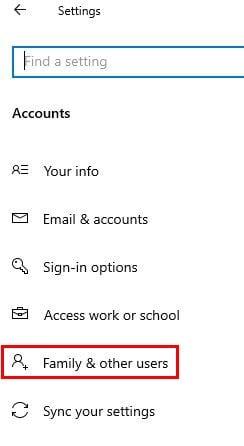
Spustelėkite Gerai, kad išsaugotumėte pakeitimus, taip pat turėsite iš naujo paleisti kompiuterį.
Paieškos juostoje įveskite Valdymo skydas, kad jį rastumėte ir atidarytumėte. Kai jis bus atidarytas, eikite į Vartotojų abonementai > Keisti paskyros tipą (mažos mėlynos raidės skiltyje Vartotojų abonementai)
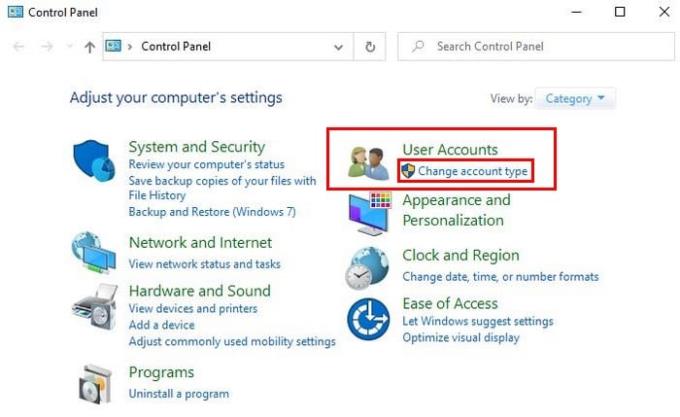
Pasirinkite paskyrą > Keisti paskyros tipą > Spustelėkite parinktį Administratorius > Spustelėkite mygtuką Keisti paskyros tipą apačioje.
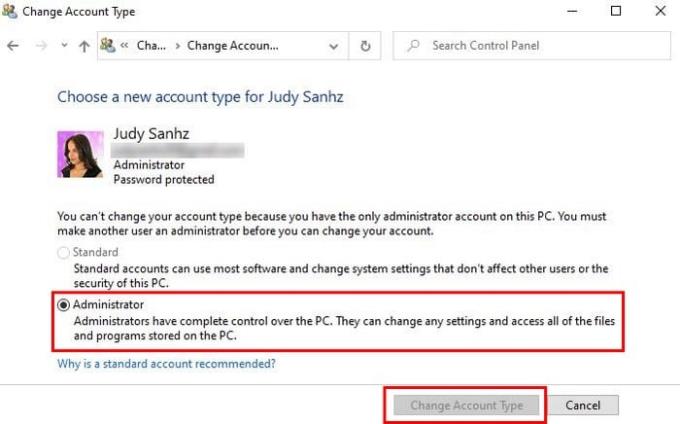
Paieškos juostoje įveskite netplwiz ir eikite į Vartotojo abonementai . Spustelėkite paskyrą, kurią norite pakeisti, ir spustelėkite Ypatybės . Eikite į grupės narystė ir spustelėkite parinktį Administratorius.
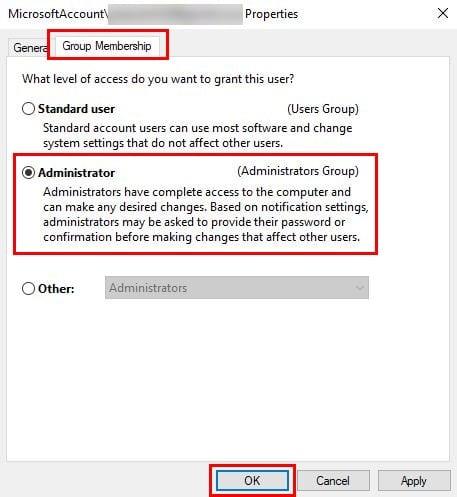
Trečiajame variante yra daugiau parinkčių. Kita parinktis leidžia pasirinkti tokias grupes kaip nuotolinio darbalaukio vartotojai, patyrę vartotojai, atsarginių kopijų operatoriai ir kt.
Pasirinkę parinktį, spustelėkite Taikyti > Gerai > Taikyti (dar kartą) > Gerai. Norėdami pradėti naudoti naują administratoriaus paskyrą, turėsite iš naujo paleisti kompiuterį.
Jei jaučiatės patogiau naudodami komandų eilutę, galite pakeisti paskyros tipą įvesdami net localgroup administrators ¨Account name¨/ delete. Ten, kur nurodytas paskyros pavadinimas, būtinai patikrinkite, ar pridėjote paskyros, kurią norite pakeisti, pavadinimą. Nepamirškite paspausti Enter.
Kita komanda, kurią turėsite įvesti, yra „net localgroup administrators“ ¨Paskyros pavadinimas¨ /add. Norėdami patikrinti, ar viskas atlikta teisingai, komandų eilutėje įveskite tinklo vartotojo abonemento pavadinimą. Jei apačioje, kur parašyta Vietinės grupės narystė, matote ir administratorių, ir vartotojų sąrašą, dabar turite administratoriaus teises.
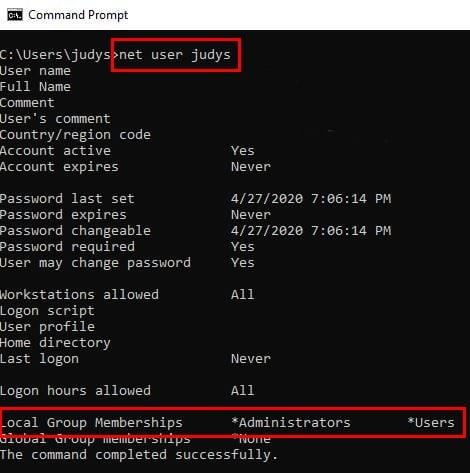
Norėdami atidaryti „PowerShell“, dešiniuoju pelės mygtuku spustelėkite „Windows“ meniu Pradėti ir spustelėkite parinktį „ PowerShell“ (administratorius) . Norėdami pakeisti vietinę paskyrą į administracinę paskyrą, įveskite Add-LocalGroupMember -Group ¨Administratoriai¨ -Narys ¨Paskyros pavadinimas¨ . Nepamirškite neįvesti paskyros pavadinimo; turėsite tai pakeisti paskyros pavadinimui, kurį norite pakeisti.
Kuo daugiau galimybių ką nors darydami turėsite, tuo geriau. Priklausomai nuo to, ką jums patogiau naudoti, bus nuspręsta, su kuriuo pasirinksite. Kaip pakeisite paskyros tipą?
„Apple“ pristatė „iOS 26“ – svarbų atnaujinimą su visiškai nauju matinio stiklo dizainu, išmanesne patirtimi ir patobulinimais pažįstamose programėlėse.
Studentams studijoms reikalingas specialaus tipo nešiojamasis kompiuteris. Jis turėtų būti ne tik pakankamai galingas, kad gerai veiktų pasirinktoje specialybėje, bet ir pakankamai kompaktiškas bei lengvas, kad jį būtų galima nešiotis visą dieną.
Šiame straipsnyje parodysime, kaip atgauti prieigą prie standžiojo disko, kai jis sugenda. Sekime toliau!
Iš pirmo žvilgsnio „AirPods“ atrodo kaip ir bet kurios kitos belaidės ausinės. Tačiau viskas pasikeitė, kai buvo atrastos kelios mažai žinomos funkcijos.
Spausdintuvo pridėjimas prie „Windows 10“ yra paprastas, nors laidinių įrenginių procesas skirsis nuo belaidžių įrenginių.
Kaip žinote, RAM yra labai svarbi kompiuterio aparatinės įrangos dalis, veikianti kaip atmintis duomenims apdoroti ir lemianti nešiojamojo ar asmeninio kompiuterio greitį. Žemiau esančiame straipsnyje „WebTech360“ supažindins jus su keliais būdais, kaip patikrinti RAM klaidas naudojant programinę įrangą sistemoje „Windows“.
Perskaitykite šį straipsnį, kad sužinotumėte paprastą žingsnis po žingsnio procesą, kaip prijungti nešiojamąjį kompiuterį prie projekcinio ekrano ar TV naudojant Windows 11 ir Windows 10 operacines sistemas.
Ar sunku sužinoti, koks IP adresas naudojamas jūsų spausdintuvui? Mes parodysime, kaip tai padaryti.
Teisinga 3D spausdintuvų priežiūra yra labai svarbi, norint gauti geriausius rezultatus. Čia pateikiami keli svarbūs patarimai, kuriuos reikėtų atsiminti.
Sužinokite apie kai kurias galimas jūsų nešiojamojo kompiuterio perkaitimo priežastis, kartu su patarimais ir gudrybėmis, kaip išvengti šios problemos ir išlaikyti savo įrenginį šaltą.






